Come cancellare tutti gli allarmi nell’applicazione Orologio su iPhone
L’applicazione Clock integrata su iOS è uno strumento super pratico. Ti dà un orologio mondiale, un cronometro e, naturalmente, allarmi. La cosa spiacevole dell’applicazione Clock, tuttavia, è che non è una di quelle applicazioni di cui ci si prende cura o che si mantiene.
Poiché è possibile impostare tutti gli allarmi che si desidera, può andare fuori controllo rapidamente. Prima di sapere se, avete 50 allarmi e continuate a crearne altri invece di riutilizzarli, modificarli o cancellarli.
Se avete bisogno di aiuto per rimuovere gli allarmi dall’applicazione Clock su iPhone e iPad, siamo qui per aiutarvi.
Correlato :
- iPhone 11/XR/XS/XS/X suoneria o volume dell’allarme troppo basso? Controllate questa impostazione per risolvere il problema!
- Come cambiare il volume dell’allarme sul vostro iPhone
- Allarmi Apple Watch – Come impostare, utilizzare e risolvere i problemi comuni
Glossario
Cancellare tutti gli allarmi con Siri
Un’altra cosa spiacevole dell’applicazione Clock è che non c’è un modo semplice per aprirla e cancellare tutti gli allarmi in un colpo solo. Anche se questa sembra essere una caratteristica di base, attualmente non lo è.
Se vuoi rimuovere tutti gli allarmi che esistono nell’applicazione Orologio, avrai bisogno dell’aiuto di Siri.
- Invoca Siri sul tuo iPhone o iPad e poi dai il semplice comando: “Ehi Siri, cancella tutti i miei allarmi”.
- Siri vi chiederà poi se siete sicuri. Dire o toccare Confermare .
- Vedrai e sentirai Siri dirti “OK, niente più allarmi” o qualcosa di simile.
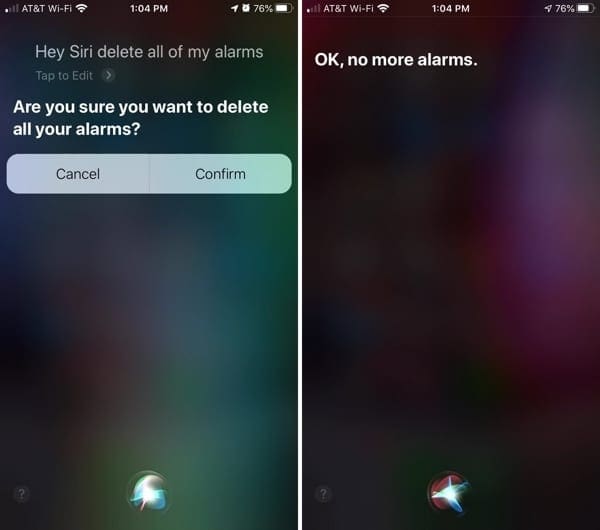 Ehi Siri, cancella tutti i miei allarmi
Ehi Siri, cancella tutti i miei allarmi
Ed è facilissimo! Siri ha rimosso tutti gli allarmi dell’applicazione Clock per voi.
Alcuni utenti hanno avuto un problema con la cancellazione di tutti i loro allarmi utilizzando Siri. Questo sembra verificarsi se si hanno molti, moltissimi allarmi. Se Siri risponde con “Scusate, c’è qualcosa che non va. Per favore, riprova”, allora dovrai fare proprio questo. Potreste notare che alcuni allarmi sono stati cancellati, ma non tutti. Quindi, continuate il processo fino a quando non saranno tutti cancellati.
Cancellare i singoli allarmi nell’applicazione Orologio
Naturalmente, è possibile scegliere quali allarmi rimuovere nell’applicazione Orologio, se lo si desidera. E questo tutorial non sarebbe completo se non vi mostrassimo come fare.
Aprire l’applicazione Clock e poi fare una delle seguenti operazioni:
- Far scorrere l’allarme da destra verso sinistra e toccare Cancellare .
- Toccare Edit , selezionare il segno meno in rosso, quindi toccare Delete .
- Toccare Edit , selezionare l’allarme, quindi toccare Delete Alarm .
.
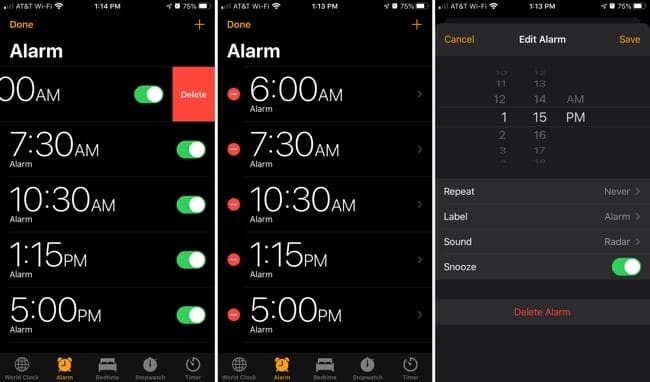 Cancellare i singoli allarmi
Cancellare i singoli allarmi
Controllare gli allarmi
Se avete intenzione di utilizzare l’applicazione Clock sul vostro iPhone o iPad come sveglia, non lasciate che vi sfugga di mano. Potete modificare le sveglie per diversi orari e riutilizzarle o semplicemente cancellare quelle che non utilizzerete mai più.
Se tutto il resto non funziona, almeno ora sapete come cancellare più allarmi inutilizzati su iPhone o iPad in una sola volta.
Utilizzate l’applicazione Clock per i suoi allarmi? E se sì, cercate di tenerli sotto controllo? Fateci sapere!
<
